Tutorial: Instalando y Configurando Almidon + XAMPP
Primeramente explicare que es Almidón y que es XAMPP
[ ][]
][]

Almidón es una plataforma de desarrollo y hospedaje web desarrollado por
Guegue, cuyo componente más popular es un sistema de manejo de
contenido (CMS) que permite un desarrollo sólido de un sitio web, una
administración sencilla, rápida, y un sitio web con buen desempeño.
Actualmente en su mayoría escrito para Linux usando PHP, Apache y
Postgresql, pero siendo probado y usado en distintas plataformas.
Publicado bajo la licencia open source GPL v3, puede obtenerse en
http://trac.almidon.org/ 1
Se puede descargar con el siguiente comando(necesitamos tener subversion instalado)
svn checkout http://svn.almidon.org/trunk/
XAMPP es un servidor independiente de plataforma, software libre, que consiste principalmente en la base de datos MySQL, el servidor web Apache y los interpretes para lenguajes de script: PHP y Perl. El nombre proviene del acronimo de X (para cualquiera de los diferentes sistemas operativos), Apache, MySQL, PHP, Perl. El programa esta liberado bajo la licencia GNU y actua como un servidor web libre, fácil de usar y capaz de interpretar páginas dinámicas. Actualmente XAMPP esta disponible para Microsoft Windows, GNU/Linux, Solaris, y MacOS X.2
Es de facil uso y tiene todas las herramientas necesarias para que Almidon pueda correr.
Lo instalamos de la siguiente manera:
1. Bajamos el Paquete desde este enlace
2. Luego lo descomprimimos en /opt con el comando:
sudo tar xvfz xampp-linux-1.6.6.tar.gz -C /opt
2.1 Si lo queremos iniciar damos el siguiente comando
sudo /etc/opt/lampp/lampp start
para pararlo solo ponemos la opción stop y si queremos reiniciar ponemos restart recomiendo leer la documentación de XAMPP para mas detalles
- Instalando Almidón
Para esto haremos una carpeta llamada almidon dentro de la carpeta /opt/lampp/htdocs
sudo mkdir /opt/lampp/htdocs/almidon
luego copiamos el contenido del trunk (lo que bajamos antes desde svn) a dicha carpeta.
3.1 Configurando Almidón para correr la aplicación de demostración
Primeramente creamos la base de datos en MySQL puede ser desde phpMyAdmin o desde consola a gusto del lector.
Creamos dos usuarios para la base de datos uno que tiene rol de administrador y otro que tiene rol de cliente. Al administrador le damos todos los permisos para leer ,modificar, crear y eliminar tablas en la base de datos que creamos mientras que al usuario común le damos solo permisos de lectura en este caso pero dependiendo de la aplicación este podrá tener otros permisos según la necesidad de nuestra aplicación.
Lamentablemente el script encargado de realizar el SQL (createsql.php) no funciona con MySQL si no con postgre por lo cual tendremos que hacer la base de datos de manera manual o simplemente ajustando las consultas que estan en el archivo demo.sql incluido en la carpeta demo de almidon en todos los casos hacemos una pequeña modificación a las primary keys quedando de la siguiente manera
CREATE TABLE agenda (
idagenda integer PRIMARY KEY NOT NULL AUTO_INCREMENT -- (manera
anterior)idagenda integer NOT NULL,
agenda character varying(500),
fecha date,
lugar character varying(120),
texto text,
organiza character varying(500)
);
Debemos ejecutar todos los create table con esa modificación. No recomiendo ejecutar las demas consultas por que son especificas a postgresql y no funcionaran en MySQL.
Por el momento no he introducido datos a la bd solo cree la estructura.
Editamos el archivo config.php que esta dentro del directorio de almidon/demo y sustituimos la cadena de conexión a la base de datos para que funcione con MySQL sustituimos la cadena siguiente(linea nueve del config.php)
define ('DSN', 'pgsql://almidondemo:nituni2@/almidondemo');
por:
define ('DSN', 'mysql://tu_user:tupass@localhost/base_datos');
Igual en la linea 10 pero ahora con el usuario no administrador.
- Configurando XAMPP para correr Almidón
Para este paso tenemos que editar tres archivos de configuración
Primeramente editamos el archivo /etc/hosts y agregamos a la lista de dominios la siguiente linea
127.0.0.1 demo.almidon.org
Esto sirve para que cada vez que ingresemos demo.almidon.org en un navegador se refiera a la direccion de localhost (127.0.0.1)
Al archivo /opt/lampp/etc/httpd.conf le agregamos al final la linea:
Include etc/extra/httpd-vhosts.conf
Esto sirve para que Apache trabaje con Virtual Host lo que permite multiples aplicaciones en el mismo XAMPP y para poder correr tanto el ejemplo de Almidon como la aplicacion administrativa de XAMPP.
Luego modificamos el archivo /opt/lamp/etc/extra/httpd-vhost.conf que
contiene la configuracion de los Virtual Host. Borramos todo el
contenido y dejamos algo como esto
#activamos virtualhost
NameVirtualHost 127.0.0.1:80
<virtualhost>
ServerName demo.almidon.org
DocumentRoot /opt/lampp/htdocs/almidon/demo/public_html
Alias /cms /opt/lampp/htdocs/almidon/pub
< /virtualhost>
<virtualhost>
ServerName localhost
DocumentRoot /opt/lampp/htdocs/xampp
</virtualhost>[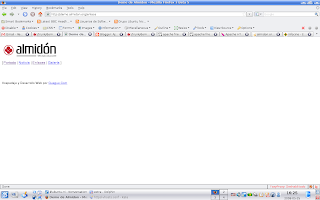 ][]Cualquier duda o error en este post puedes
dejar un comentario.
][]Cualquier duda o error en este post puedes
dejar un comentario.
Actua
lizado
Gracias a Byron por corregirme en la penultima linea que tenia otro dominio enves de demo.almidon.org
1 http://almidon.org/HomePage
2 http://es.wikipedia.org/wiki/XAMPP
[ ]: http://bp3.blogger.com/_1wh0rpnfe0E/SDnny9ENbqI/AAAAAAAAA0A/J4Mnk5Pd04s/s1600-h/almidon-atma.png
[
]: http://bp3.blogger.com/_1wh0rpnfe0E/SDnny9ENbqI/AAAAAAAAA0A/J4Mnk5Pd04s/s1600-h/almidon-atma.png
[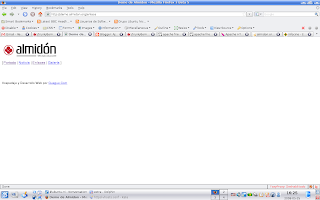 ]: http://bp1.blogger.com/_1wh0rpnfe0E/SDnnfdENbpI/AAAAAAAAAz4/LfNBTys46qM/s1600-h/almidon.png
]: http://bp1.blogger.com/_1wh0rpnfe0E/SDnnfdENbpI/AAAAAAAAAz4/LfNBTys46qM/s1600-h/almidon.png
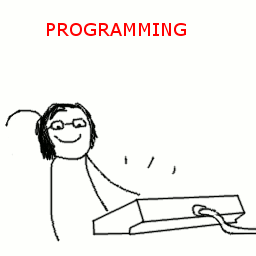
Comments